Módulo de Entradas y Salidas
El Módulo de Entradas y Salidas permite llevar un control detallado de todos los movimientos de productos dentro del inventario. Cada acción registrada muestra información clave sobre qué productos ingresaron o salieron, quién realizó la operación y bajo qué concepto.
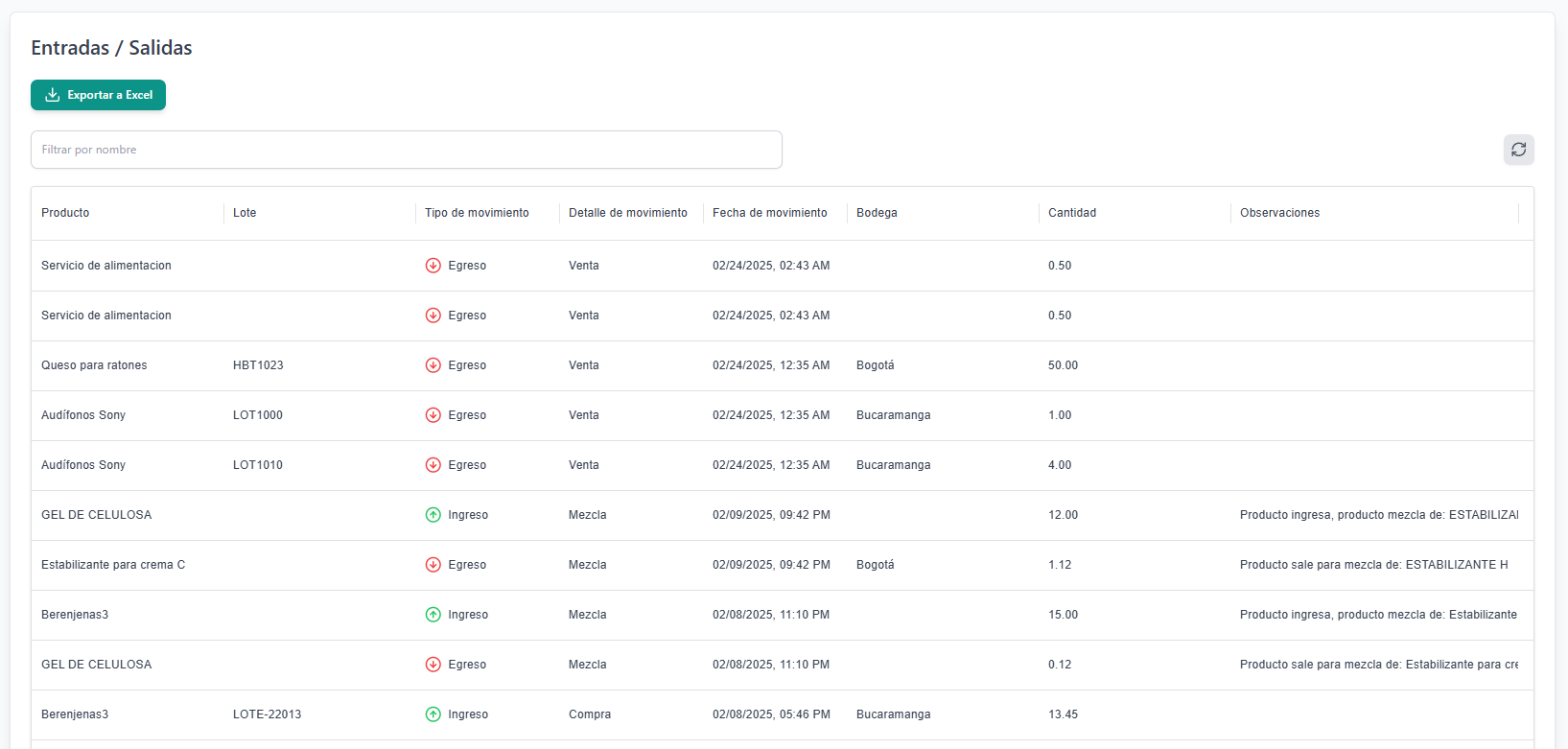
¿Qué información muestra este módulo?
El panel principal del módulo incluye los siguientes datos:
- 📅 Fecha – Día y hora en que se realizó el movimiento.
- 👤 Usuario – Persona que ejecutó la entrada o salida.
- 📦 Producto – Nombre del producto involucrado en el movimiento.
- 📊 Cantidad – Número de unidades afectadas.
- 📄 Concepto – Razón del movimiento (Compra, Venta, Ajuste, Mezcla, etc.).
- 📝 Observaciones – Notas adicionales registradas por el usuario.
Tipos de Movimientos Registrados
El sistema registra diferentes tipos de movimientos según su origen:
- 🔹 Compras – Productos añadidos al inventario tras una compra.
- 🔹 Productos añadidos manualmente – Creaciones de stock sin una compra formal.
- 🔹 Mezclas – Productos que se combinan para crear nuevas referencias.
- 🔹 Ventas – Salida de productos vendiéndose a clientes.
- 🔹 Ajustes de Inventario – Modificaciones manuales en las cantidades disponibles.
⚠️ Nota: Cada movimiento queda registrado automáticamente, permitiendo una auditoría clara de todas las modificaciones en el stock.
Cómo consultar movimientos
Si necesitas revisar los movimientos de un producto en específico, puedes filtrar por nombre para visualizar únicamente los registros relacionados.
📌 Pasos para buscar movimientos:
- 1️⃣ Ingresa al módulo de Entradas y Salidas.
- 2️⃣ Utiliza la barra de búsqueda para filtrar por nombre de producto.
- 3️⃣ Se mostrarán los resultados relacionados en el panel.
💡 Consejo: Usa la búsqueda para rastrear movimientos recientes y validar cambios en el inventario.
Exportación de Datos a Excel
Para generar reportes o respaldos de los movimientos, el sistema permite exportar la información en un archivo de Excel.
📌 Pasos para exportar:
- 1️⃣ Haz clic en "Exportar a Excel".
- 2️⃣ Se generará un archivo con todos los movimientos registrados en el sistema.
- 3️⃣ Descarga el archivo para su análisis o almacenamiento.